2019 JEEP GRAND CHEROKEE radio
[x] Cancel search: radioPage 360 of 428
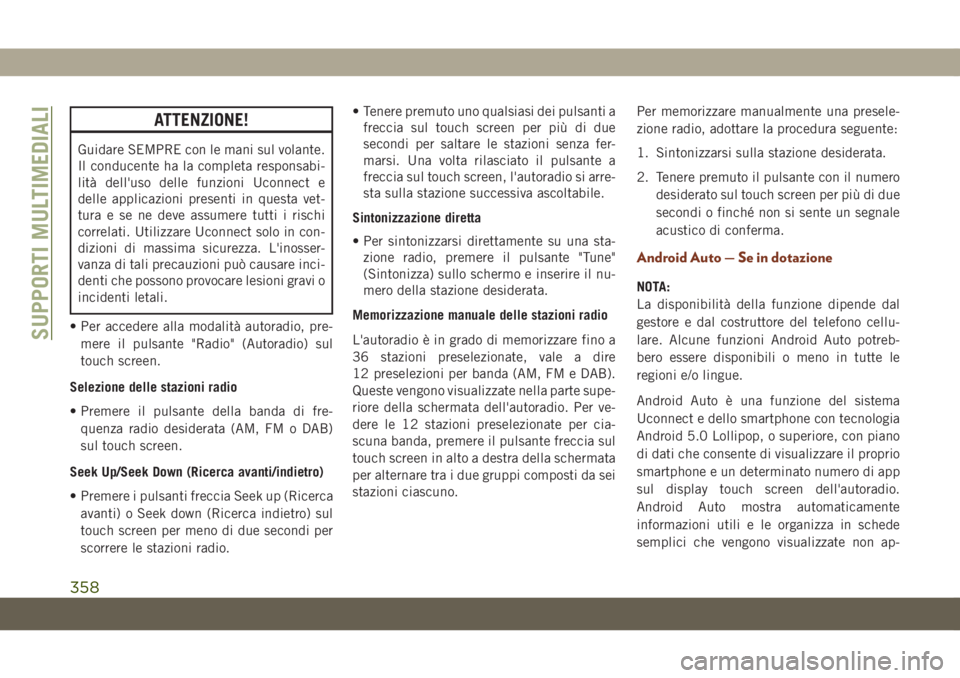
ATTENZIONE!
Guidare SEMPRE con le mani sul volante.
Il conducente ha la completa responsabi-
lità dell'uso delle funzioni Uconnect e
delle applicazioni presenti in questa vet-
tura e se ne deve assumere tutti i rischi
correlati. Utilizzare Uconnect solo in con-
dizioni di massima sicurezza. L'inosser-
vanza di tali precauzioni può causare inci-
denti che possono provocare lesioni gravi o
incidenti letali.
• Per accedere alla modalità autoradio, pre-
mere il pulsante "Radio" (Autoradio) sul
touch screen.
Selezione delle stazioni radio
• Premere il pulsante della banda di fre-
quenza radio desiderata (AM, FM o DAB)
sul touch screen.
Seek Up/Seek Down (Ricerca avanti/indietro)
• Premere i pulsanti freccia Seek up (Ricerca
avanti) o Seek down (Ricerca indietro) sul
touch screen per meno di due secondi per
scorrere le stazioni radio.• Tenere premuto uno qualsiasi dei pulsanti a
freccia sul touch screen per più di due
secondi per saltare le stazioni senza fer-
marsi. Una volta rilasciato il pulsante a
freccia sul touch screen, l'autoradio si arre-
sta sulla stazione successiva ascoltabile.
Sintonizzazione diretta
• Per sintonizzarsi direttamente su una sta-
zione radio, premere il pulsante "Tune"
(Sintonizza) sullo schermo e inserire il nu-
mero della stazione desiderata.
Memorizzazione manuale delle stazioni radio
L'autoradio è in grado di memorizzare fino a
36 stazioni preselezionate, vale a dire
12 preselezioni per banda (AM, FM e DAB).
Queste vengono visualizzate nella parte supe-
riore della schermata dell'autoradio. Per ve-
dere le 12 stazioni preselezionate per cia-
scuna banda, premere il pulsante freccia sul
touch screen in alto a destra della schermata
per alternare tra i due gruppi composti da sei
stazioni ciascuno.Per memorizzare manualmente una presele-
zione radio, adottare la procedura seguente:
1. Sintonizzarsi sulla stazione desiderata.
2. Tenere premuto il pulsante con il numero
desiderato sul touch screen per più di due
secondi o finché non si sente un segnale
acustico di conferma.
Android Auto — Se in dotazione
NOTA:
La disponibilità della funzione dipende dal
gestore e dal costruttore del telefono cellu-
lare. Alcune funzioni Android Auto potreb-
bero essere disponibili o meno in tutte le
regioni e/o lingue.
Android Auto è una funzione del sistema
Uconnect e dello smartphone con tecnologia
Android 5.0 Lollipop, o superiore, con piano
di dati che consente di visualizzare il proprio
smartphone e un determinato numero di app
sul display touch screen dell'autoradio.
Android Auto mostra automaticamente
informazioni utili e le organizza in schede
semplici che vengono visualizzate non ap-
SUPPORTI MULTIMEDIALI
358
Page 361 of 428
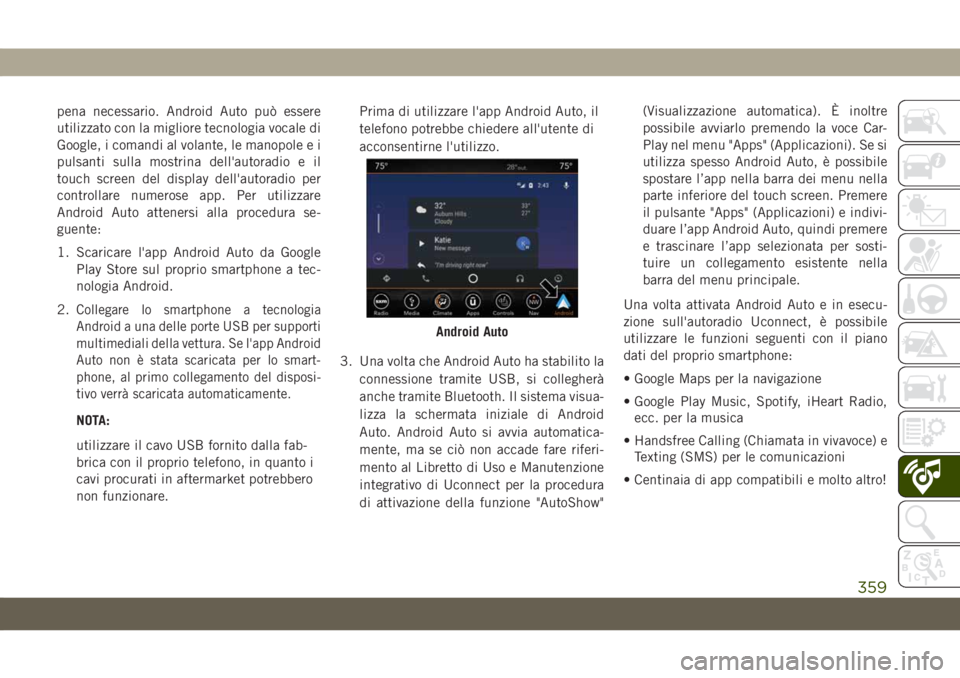
pena necessario. Android Auto può essere
utilizzato con la migliore tecnologia vocale di
Google, i comandi al volante, le manopole e i
pulsanti sulla mostrina dell'autoradio e il
touch screen del display dell'autoradio per
controllare numerose app. Per utilizzare
Android Auto attenersi alla procedura se-
guente:
1. Scaricare l'app Android Auto da Google
Play Store sul proprio smartphone a tec-
nologia Android.
2.
Collegare lo smartphone a tecnologia
Android a una delle porte USB per supporti
multimediali della vettura. Se l'app Android
Auto non è stata scaricata per lo smart-
phone, al primo collegamento del disposi-
tivo verrà scaricata automaticamente.
NOTA:
utilizzare il cavo USB fornito dalla fab-
brica con il proprio telefono, in quanto i
cavi procurati in aftermarket potrebbero
non funzionare.Prima di utilizzare l'app Android Auto, il
telefono potrebbe chiedere all'utente di
acconsentirne l'utilizzo.
3. Una volta che Android Auto ha stabilito la
connessione tramite USB, si collegherà
anche tramite Bluetooth. Il sistema visua-
lizza la schermata iniziale di Android
Auto. Android Auto si avvia automatica-
mente, ma se ciò non accade fare riferi-
mento al Libretto di Uso e Manutenzione
integrativo di Uconnect per la procedura
di attivazione della funzione "AutoShow"(Visualizzazione automatica). È inoltre
possibile avviarlo premendo la voce Car-
Play nel menu "Apps" (Applicazioni). Se si
utilizza spesso Android Auto, è possibile
spostare l’app nella barra dei menu nella
parte inferiore del touch screen. Premere
il pulsante "Apps" (Applicazioni) e indivi-
duare l’app Android Auto, quindi premere
e trascinare l’app selezionata per sosti-
tuire un collegamento esistente nella
barra del menu principale.
Una volta attivata Android Auto e in esecu-
zione sull'autoradio Uconnect, è possibile
utilizzare le funzioni seguenti con il piano
dati del proprio smartphone:
• Google Maps per la navigazione
• Google Play Music, Spotify, iHeart Radio,
ecc. per la musica
• Handsfree Calling (Chiamata in vivavoce) e
Texting (SMS) per le comunicazioni
• Centinaia di app compatibili e molto altro!
Android Auto
359
Page 362 of 428
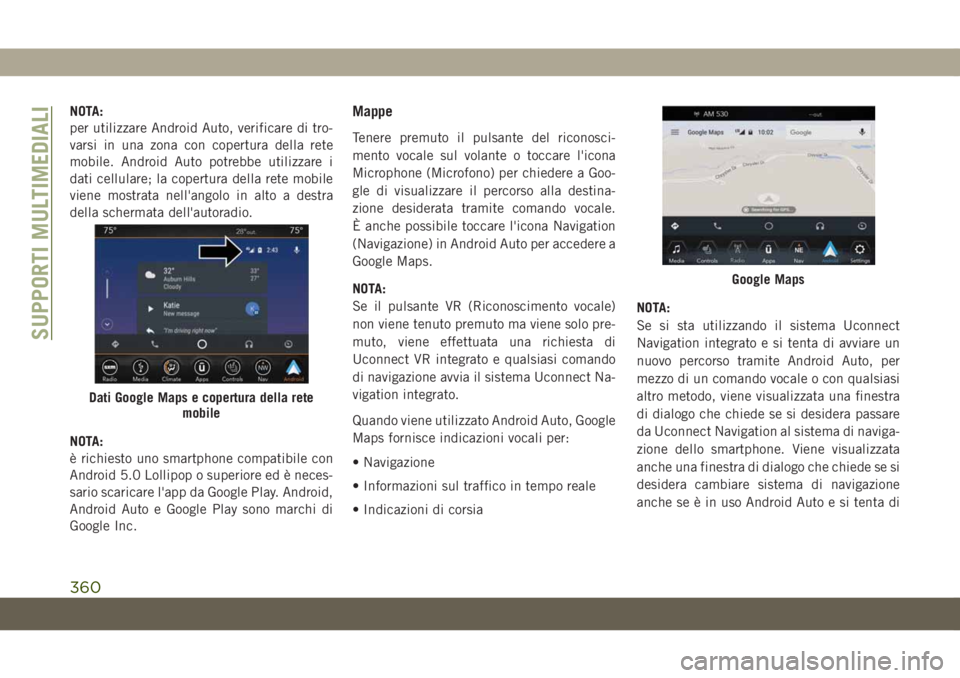
NOTA:
per utilizzare Android Auto, verificare di tro-
varsi in una zona con copertura della rete
mobile. Android Auto potrebbe utilizzare i
dati cellulare; la copertura della rete mobile
viene mostrata nell'angolo in alto a destra
della schermata dell'autoradio.
NOTA:
è richiesto uno smartphone compatibile con
Android 5.0 Lollipop o superiore ed è neces-
sario scaricare l'app da Google Play. Android,
Android Auto e Google Play sono marchi di
Google Inc.Mappe
Tenere premuto il pulsante del riconosci-
mento vocale sul volante o toccare l'icona
Microphone (Microfono) per chiedere a Goo-
gle di visualizzare il percorso alla destina-
zione desiderata tramite comando vocale.
È anche possibile toccare l'icona Navigation
(Navigazione) in Android Auto per accedere a
Google Maps.
NOTA:
Se il pulsante VR (Riconoscimento vocale)
non viene tenuto premuto ma viene solo pre-
muto, viene effettuata una richiesta di
Uconnect VR integrato e qualsiasi comando
di navigazione avvia il sistema Uconnect Na-
vigation integrato.
Quando viene utilizzato Android Auto, Google
Maps fornisce indicazioni vocali per:
• Navigazione
• Informazioni sul traffico in tempo reale
• Indicazioni di corsiaNOTA:
Se si sta utilizzando il sistema Uconnect
Navigation integrato e si tenta di avviare un
nuovo percorso tramite Android Auto, per
mezzo di un comando vocale o con qualsiasi
altro metodo, viene visualizzata una finestra
di dialogo che chiede se si desidera passare
da Uconnect Navigation al sistema di naviga-
zione dello smartphone. Viene visualizzata
anche una finestra di dialogo che chiede se si
desidera cambiare sistema di navigazione
anche se è in uso Android Auto e si tenta di
Dati Google Maps e copertura della rete
mobile
Google Maps
SUPPORTI MULTIMEDIALI
360
Page 363 of 428
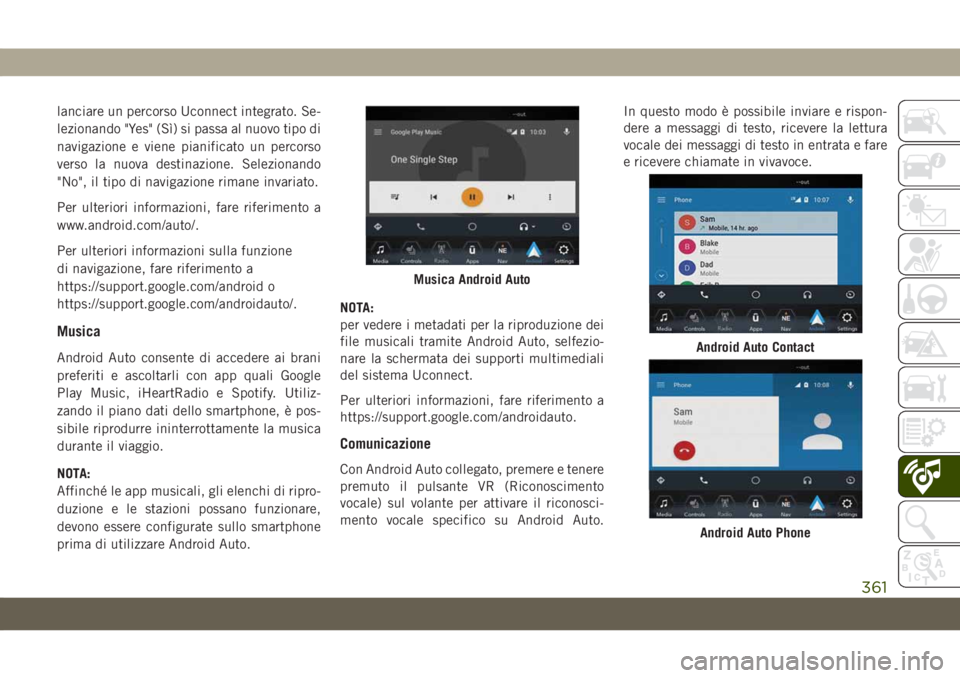
lanciare un percorso Uconnect integrato. Se-
lezionando "Yes" (Sì) si passa al nuovo tipo di
navigazione e viene pianificato un percorso
verso la nuova destinazione. Selezionando
"No", il tipo di navigazione rimane invariato.
Per ulteriori informazioni, fare riferimento a
www.android.com/auto/.
Per ulteriori informazioni sulla funzione
di navigazione, fare riferimento a
https://support.google.com/android o
https://support.google.com/androidauto/.
Musica
Android Auto consente di accedere ai brani
preferiti e ascoltarli con app quali Google
Play Music, iHeartRadio e Spotify. Utiliz-
zando il piano dati dello smartphone, è pos-
sibile riprodurre ininterrottamente la musica
durante il viaggio.
NOTA:
Affinché le app musicali, gli elenchi di ripro-
duzione e le stazioni possano funzionare,
devono essere configurate sullo smartphone
prima di utilizzare Android Auto.NOTA:
per vedere i metadati per la riproduzione dei
file musicali tramite Android Auto, selfezio-
nare la schermata dei supporti multimediali
del sistema Uconnect.
Per ulteriori informazioni, fare riferimento a
https://support.google.com/androidauto.
Comunicazione
Con Android Auto collegato, premere e tenere
premuto il pulsante VR (Riconoscimento
vocale) sul volante per attivare il riconosci-
mento vocale specifico su Android Auto.In questo modo è possibile inviare e rispon-
dere a messaggi di testo, ricevere la lettura
vocale dei messaggi di testo in entrata e fare
e ricevere chiamate in vivavoce.
Musica Android Auto
Android Auto Contact
Android Auto Phone
361
Page 365 of 428
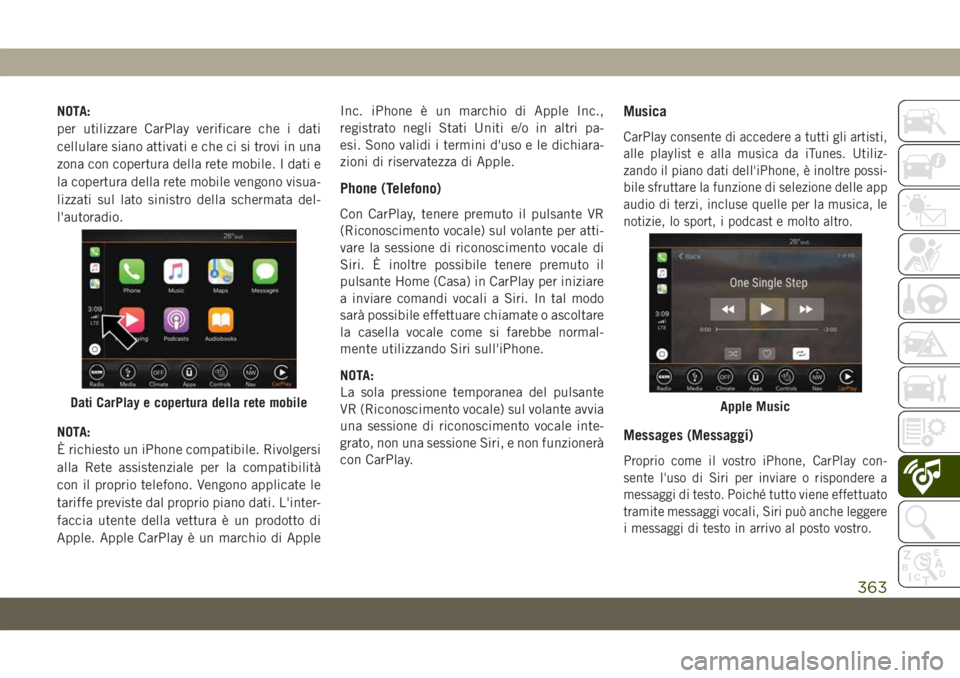
NOTA:
per utilizzare CarPlay verificare che i dati
cellulare siano attivati e che ci si trovi in una
zona con copertura della rete mobile. I dati e
la copertura della rete mobile vengono visua-
lizzati sul lato sinistro della schermata del-
l'autoradio.
NOTA:
È richiesto un iPhone compatibile. Rivolgersi
alla Rete assistenziale per la compatibilità
con il proprio telefono. Vengono applicate le
tariffe previste dal proprio piano dati. L'inter-
faccia utente della vettura è un prodotto di
Apple. Apple CarPlay è un marchio di AppleInc. iPhone è un marchio di Apple Inc.,
registrato negli Stati Uniti e/o in altri pa-
esi. Sono validi i termini d'uso e le dichiara-
zioni di riservatezza di Apple.
Phone (Telefono)
Con CarPlay, tenere premuto il pulsante VR
(Riconoscimento vocale) sul volante per atti-
vare la sessione di riconoscimento vocale di
Siri. È inoltre possibile tenere premuto il
pulsante Home (Casa) in CarPlay per iniziare
a inviare comandi vocali a Siri. In tal modo
sarà possibile effettuare chiamate o ascoltare
la casella vocale come si farebbe normal-
mente utilizzando Siri sull'iPhone.
NOTA:
La sola pressione temporanea del pulsante
VR (Riconoscimento vocale) sul volante avvia
una sessione di riconoscimento vocale inte-
grato, non una sessione Siri, e non funzionerà
con CarPlay.
Musica
CarPlay consente di accedere a tutti gli artisti,
alle playlist e alla musica da iTunes. Utiliz-
zando il piano dati dell'iPhone, è inoltre possi-
bile sfruttare la funzione di selezione delle app
audio di terzi, incluse quelle per la musica, le
notizie, lo sport, i podcast e molto altro.
Messages (Messaggi)
Proprio come il vostro iPhone, CarPlay con-
sente l'uso di Siri per inviare o rispondere a
messaggi di testo. Poiché tutto viene effettuato
tramite messaggi vocali, Siri può anche leggere
i messaggi di testo in arrivo al posto vostro.
Dati CarPlay e copertura della rete mobileApple Music
363
Page 367 of 428

Apps (Applicazioni) – se in dotazione
Per accedere alla funzione Apps (Applica-
zioni), premere il pulsante "Uconnect Apps"
(Applicazioni Uconnect) sul touch screen per
sfogliare l'elenco delle applicazioni:
• EcoDrive
• MyCar
• TuneIn
• Deezer
• Reuters
• Twitter
• Facebook Check-In
• Apple CarPlay
• Android Auto
• TomTom Live Services e molte altre ancora.
IMPOSTAZIONI
UCONNECT
Tramite i pulsanti sul touch screen, il sistema
Uconnect consente l'accesso alle imposta-
zioni delle funzioni programmabili dall'u-
tente, quali Display, Voice (Comandi vocali),
Clock (Orologio), Safety & Driving Assistance
(Assistenza alla guida e sicurezza), Lights
(Luci), Doors & Locks (Porte e serrature),
Auto-On Comfort (Comfort automatico), En-
gine Off Options (Opzioni utilizzatori a mo-
tore spento), Suspension (Sospensioni),
Compass Settings (Impostazioni bussola),
Audio (Impianto audio), Phone/Bluetooth
(Telefono/Bluetooth), Radio Setup (Configu-
razione autoradio), Restore Settings (Ripri-
stina impostazioni), Clear Personal Data
(Cancella dati personali) e System Informa-
tion (Informazioni sistema).
Premere il pulsante SETTINGS (Imposta-
zioni) (Uconnect 4) oppure il pulsante "Apps"
(Applicazioni) (Uconnect 4C/4C NAV) situato
nella parte inferiore del touch screen, quindi
premere il pulsante "Settings" (Impostazioni)sul touch screen per accedere alla schermata
Settings (Impostazioni). Per effettuare una
selezione, scorrere verso l'alto o verso il basso
finché l'impostazione preferita non viene evi-
denziata, quindi premere l'impostazione pre-
ferita finché un segno di spunta non compare
vicino all'impostazione, a indicare che è stata
selezionata. Sono disponibili le seguenti im-
postazioni delle funzioni:
• Display • Engine Off Options
(Opzioni utilizzatori
a motore spento)
• Units (Unità di
misura)• Camera (Teleca-
mera)
• Voice (Comandi
vocali)• Suspension
(Sospensioni)
• Clock (Orologio) • Audio (Impianto
audio)
• Safety & Driving
Assistance (Assi-
stenza alla guida e
sicurezza)• Phone/Bluetooth
(Telefono/
Bluetooth)
• Mirrors & Wipers
(Specchi e tergicri-
stalli)• Accessibility
(Accessibilità)
365
Page 368 of 428

• Lights (Luci) • Radio Setup
(Configurazione
autoradio)
• Doors & Locks
(Porte e serrature)• Restore Settings
(Ripristina imposta-
zioni)
• Auto-On Comfort &
Remote Start (Com-
fort automatico e
avviamento a di-
stanza)• Clear Personal
Data (Cancella dati
personali)
• Compass (Bussola)
– se in dotazione•
System Information
(Informazioni
sistema)
NOTA:
A seconda delle opzioni delle vetture, le im-
postazioni delle funzioni possono variare.
Per ulteriori informazioni, fare riferimento a
"Impostazioni Uconnect" in "Supporti multi-
mediali" nel Libretto di Uso e Manutenzione.
PAGINE FUORISTRADA —
SE IN DOTAZIONE
La vettura è dotata di un'applicazione Off
Road Pages (Pagine fuoristrada) che fornisce
lo stato della vettura quando utilizzata su
piste fuoristrada. L'applicazione fornisce
informazioni relative all'altezza libera dal
suolo, allo stato del gruppo di rinvio, al bec-
cheggio e al rollio della vettura (se l'opzione è
presente) e segnala se la modalità Selec-
Terrain è attiva.
Per accedere a Off Road Pages (Pagine fuo-
ristrada), premere il pulsante "Apps" (Appli-
cazioni) sul touch screen, quindi selezionare
"Off Road Pages" (Pagine fuoristrada).
L'applicazione Off Road Pages (Pagine fuori-
strada) ha le seguenti pagine selezionabili:
• Vehicle Dynamics (Dinamica della vettura)
• Suspension (Sospensioni)
• Pitch and Roll (Beccheggio e rollio) — se in
dotazione
• Accessory Gauge (Indicatore accessori)
• Selec-Terrain — se in dotazione
Menu principale
1 — Applicazione Off Road Pages
(Pagine fuoristrada)
2 — Pulsante Apps (Applicazioni)
di Uconnect
SUPPORTI MULTIMEDIALI
366
Page 372 of 428

SUGGERIMENTI PER I
COMANDI E
INFORMAZIONI GENERALI
Comandi audio al volante
I comandi audio sono situati sulla superficie
posteriore del volante.
Interruttore sul lato sinistro
• Premere l'interruttore verso l'alto o verso il
basso per ricercare la stazione successiva.
• Premere il pulsante al centro per cambiare
modalità tra AM/FM/DAB.Interruttore sul lato destro
• Premere l'interruttore verso l'alto o verso il
basso per aumentare o diminuire il volume.
• Premere il pulsante al centro per disattivare
l'audio dell'autoradio.Condizioni di ricezione
Le condizioni di ricezione cambiano costan-
temente durante la guida. Possono verificarsi
delle interferenze dovute alla presenza di
montagne, edifici o ponti, soprattutto quando
si è lontani dall'emittente.
Durante la ricezione di notizie e aggiorna-
menti sul traffico può verificarsi un aumento
del volume.
Cura e manutenzione
Rispettare le seguenti precauzioni per garan-
tire la piena efficienza funzionale del sistema.
• L'obiettivo del display non deve entrare in
contatto con oggetti rigidi o appuntiti che
potrebbero danneggiarne la superficie; per
la pulizia utilizzare un panno morbido,
asciutto e antistatico, evitando di eserci-
tare pressione.• Non utilizzare mai alcool, gas e derivati per
pulire il trasparente del display.
• Evitare che eventuali liquidi entrino nel
sistema: potrebbero danneggiarlo in modo
irreparabile.
Protezione antifurto
Il sistema è dotato di un impianto di prote-
zione antifurto che si basa sullo scambio di
informazioni con la centralina di comando
elettronico (Computer carrozzeria) presente
nella vettura. Questo garantisce la massima
sicurezza.
Se la verifica ha esito positivo, il sistema
inizia a funzionare. Per ulteriori informazioni,
rivolgersi alla Rete Assistenziale.
Comandi audio al volante
SUPPORTI MULTIMEDIALI
370